Gmail — одна из тех служб, о которых вы даже не задумываетесь, пока она не исчезнет. Gmail не работает сейчас? Вам нужно его починить, но как? Мы здесь, чтобы помочь, так как мы разберем пять самых распространенных проблем Gmail и способы их решения.
Gmail не работает? Проверьте панель состояния Google
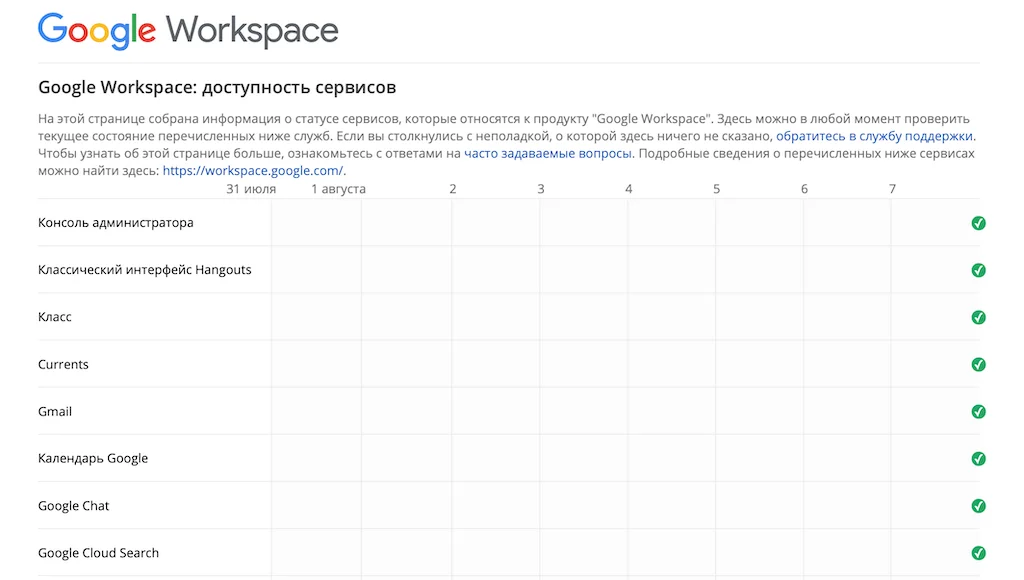
Gmail не работает? Прежде всего, щелкните эту ссылку, затем добавьте ее в закладки, а затем вытатуируйте на левом бицепсе, на всякий случай. Это ссылка на панель состояния приложения Google. Если когда-либо произойдет сбой, подозрение на сбой или сообщение о сбое в работе какой-либо службы Google — то есть в любое время, когда Gmail не работает, — этот сайт сообщит вам об этом.
На странице вы увидите список всех приложений в Google Suite и список дат, предшествующих текущей дате. Оранжевые точки указывают на наличие или возникновение проблемы. Вы можете вернуться примерно на два месяца назад и при необходимости увидеть старые отключения. В противном случае, если у вас возникли проблемы с каким-либо приложением Google, это должно быть вашей первой остановкой, то есть после этой статьи.
Читайте также: Как пользоваться WhatsApp: пошаговая инструкция для новичков
Универсальный вариант
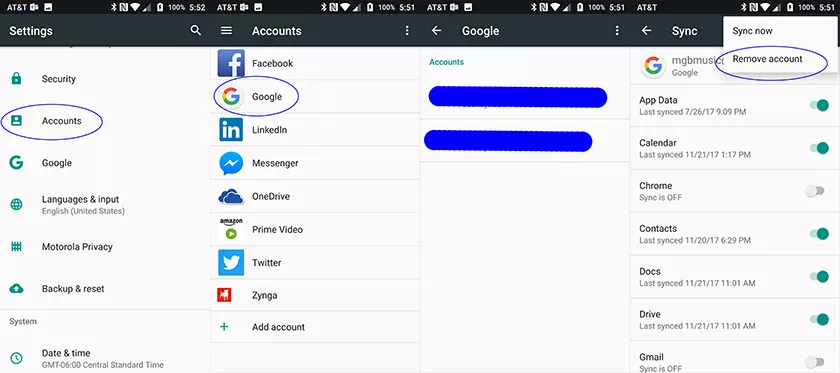
Это немного радикально, но часто, когда у вас возникают проблемы с аккаунтом Google, удаление аккаунта с мобильного устройства и повторная настройка ее резервной копии решит множество проблем. Прелесть аккаунта Google в том, что все хранится на серверах Google — ваша почта, документы, фильмы, видео и многое другое. Все они вернутся, как только вы сбросите настройки своего аккаунта. Это радикальный вариант, но это также самый простой способ стереть все и вернуть все обратно. Это радикально, но просто.
Для этого перейдите в «Настройки» > «Учетные записи» , выберите свою аккаунт Google, нажмите на три вертикальные точки в правом верхнем углу и нажмите «Удалить». Имейте в виду, что процесс может немного отличаться в зависимости от вашего устройства и версии Android.
Забыли пароль

Одна из самых частых причин, по которой кто-то теряет доступ к своему аккаунту Gmail, — это то, что они забыли пароль. Не каждый может использовать кодовую фразу «Маргарет Тэтчер на 100% сексуальна», поэтому мы ее поняли. К счастью, у Google есть ряд инструментов, которые можно использовать для восстановления этого пароля. Честное предупреждаем — это не так просто.
Вы когда-нибудь замечали, что каждый раз, когда вы забываете свой пароль на другом сервисе, таком как Netflix, вариант восстановления почти всегда заключается в том, чтобы отправить его вам по электронной почте? Что ж, это не сработает, если вы пытаетесь войти в учетную запись электронной почты.
Во-первых, очень важно настроить альтернативные методы связи, привязанные к вашему аккаунту Google. Войдите в свою учетную запись Gmail, щелкните изображение своего профиля в правом верхнем углу и выберите «Управление аккаунтом Google». Перейдите на вкладку «Безопасность» и найдите параметр «Способы подтверждения того, что это вы». Затем убедитесь, что заполнены два параметра — Электронная почта и Телефон для восстановления. Это методы восстановления, которые вы можете использовать, чтобы вернуть доступ к своей учетной записи.
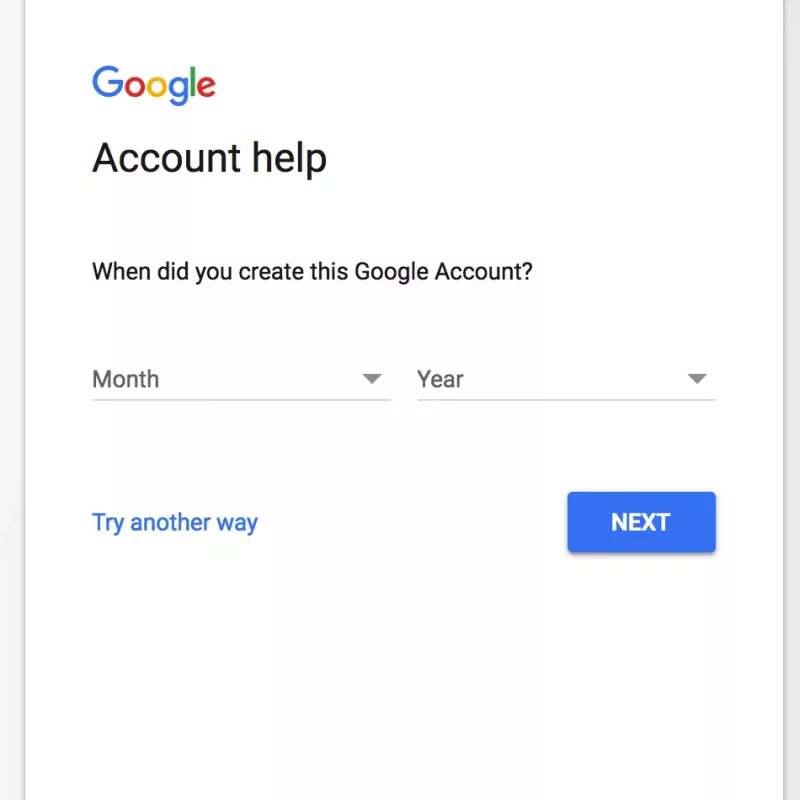
Читайте также: Узнайте, как отследить телефон Android
Проблемы с двухэтапной авторизация
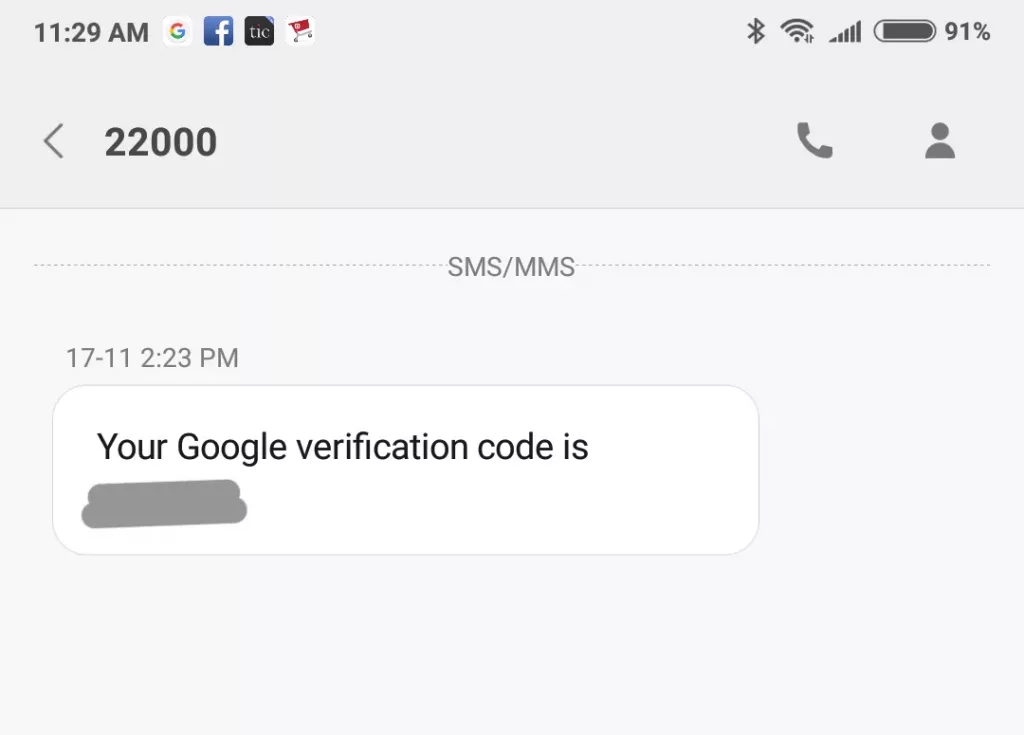
Двухэтапная авторизация — один из лучших методов, которые вы можете использовать для защиты своего аккаунта. Вкратце, двухэтапная проверка добавляет второй уровень безопасности, требуя второго подтверждения попытки входа в систему. Например, если вы войдете в свою учетную запись Gmail, вы получите текстовое сообщение с кодом, который необходимо ввести, чтобы продолжить. Но не всегда все идет гладко. Иногда код не приходит. Что тогда?
Во-первых, вам нужно убедиться, что вы находитесь в зоне с хорошим сигналом. Google отправляет коды двухэтапной аутентификации по SMS, поэтому, если вы находитесь в районе с сильным Wi-Fi, но с плохим сотовым сигналом — это может быть частью проблемы.
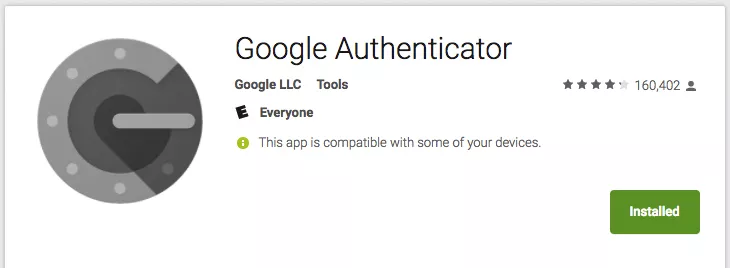
Если да, вы можете использовать приложение Google Authenticator. Просто скачайте приложение на свой телефон. После установки вас спросят, как подтвердить учетную запись. Самый простой — с помощью QR-кода. На вашем компьютере перейдите на страницу двухэтапной аутентификации и прокрутите вниз до приложения Authenticator. Щелкните по нему и следуйте инструкциям по сканированию QR-кода. После сканирования вы получите код в приложении. Введите этот код в поле «Подтвердить» на своем компьютере, и телефон будет привязан к учетной записи. С этого момента вы будете использовать приложение Authenticator для входа в систему, а не коды SMS.
Если это не сработает, вы можете выбрать получение звонка на резервный телефон. Конечно, это все равно не сработает, если вы находитесь в зоне с плохим сигналом. Однако вы можете выбрать стационарный телефон. Обратной стороной этого выбора является то, что вы должны находиться там, где находится стационарный телефон, но это вариант.
Наконец, если ничего не помогает, вы также использовать резервные коды. Резервные коды обычно используются в случаях, когда вы теряете свой телефон или не можете получить коды аутентификации другими способами.
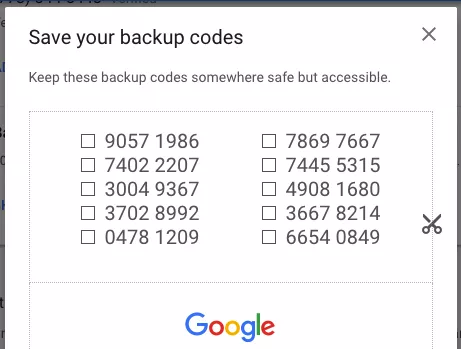
Их нужно сгенерировать заранее. Резервные коды — это наборы кодов, которые вы можете использовать для входа в свою учетную запись вместо двухэтапной проверки. Резервные коды поставляются в наборах по 10. Это одноразовые коды — они становятся неактивными, как только вы их используете. Если вы создаете набор кодов, все неиспользованные коды из вашей последней партии деактивируются. Предупреждение о спойлере: я создал новый набор кодов после того, как сделал снимок экрана.
Чтобы сгенерировать набор кодов, перейдите на страницу двухэтапной проверки и прокрутите вниз до области резервных кодов. Нажмите «Получить новые коды». Это сгенерирует текстовый файл для загрузки, который будет называться «Резервные коды- <ваше имя пользователя>.txt.
Если вы хотите использовать резервный код для входа, перейдите на страницу входа в Gmail и введите свое имя пользователя и пароль. При запросе двухэтапной аутентификации нажмите «Дополнительные параметры», а затем нажмите «Введите один из 8-значных резервных кодов». Введите свой код, и все готово!
Проблемы с синхронизацией
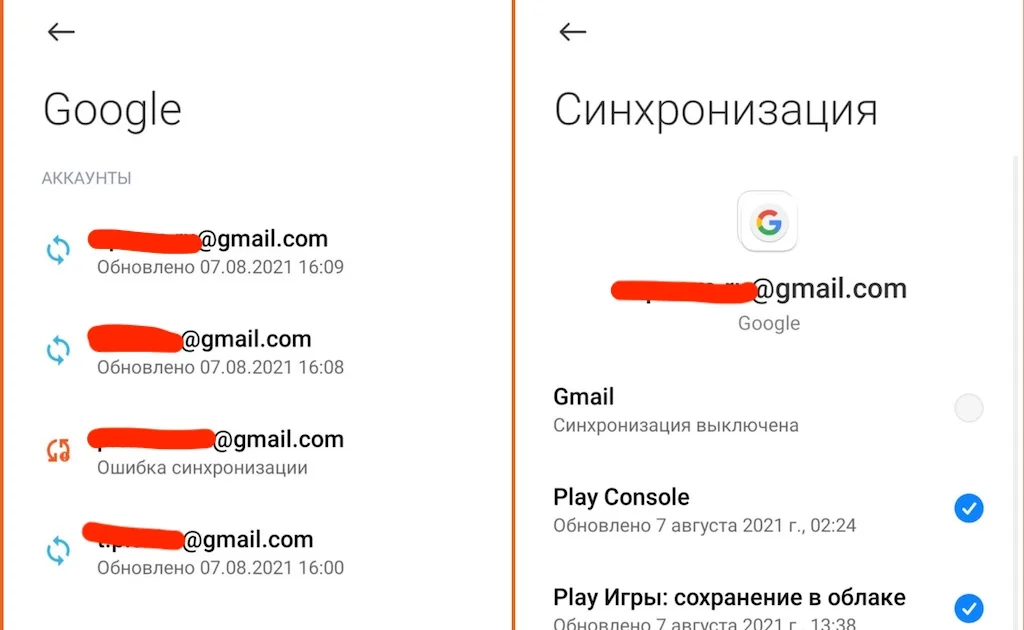
Gmail может не синхронизироваться по разным причинам, и сбой синхронизации может проявляться по-разному. Возможно, у вас не все сообщения, вы не можете отправить электронное письмо, вы можете получить сообщение об ошибке «Аккаунт не синхронизирован» или само приложение может работать медленно. В любом из этих случаев вы можете попробовать несколько шагов, чтобы все снова заработало.
- Обновите приложение Gmail. Иногда в более старой устаревшей версии приложения могут возникать проблемы с получением почты от Google. Убедившись, что у вас установлена последняя и самая лучшая версия приложения Gmail, можно решить множество проблем с синхронизацией.
- Перезагрузите устройство. Вы пробовали выключить и снова включить? Да, это клише, но срабатывает удивительное количество раз.
- Проверьте подключение. Да, это глупый вопрос, но мы должны его задать. Вы можете избежать множества ненужных действий по устранению неполадок, если убедитесь, что у вас хороший сигнал, вы не находитесь в режиме полета и т.д.
- Проверьте настройки Gmail. Следует ли вам убедиться, что синхронизация включена? Нет, но ты знаешь. Случайные можно нажать и если синхронизация Gmail отключена, синхронизации не будет. Откройте приложение Gmail и нажмите кнопку меню в верхнем левом углу -> Настройки. Нажмите на свою учетную запись и убедитесь, что вы отметили «Синхронизировать Gmail».
- Очистите данные приложения Gmail. Откройте приложение Настройки вашего устройства -> Приложения и уведомления -> Информация о приложении -> Gmail -> Хранилище -> Очистить данные -> Хорошо. Как только вы закончите с этим, перезагрузите устройство и посмотрите, помогло ли это. В большинстве случаев это помогает.
Читайте также: Как перенести с iPhone на Android: контакты, фотографии и другие данные!
Пропавшие сообщения
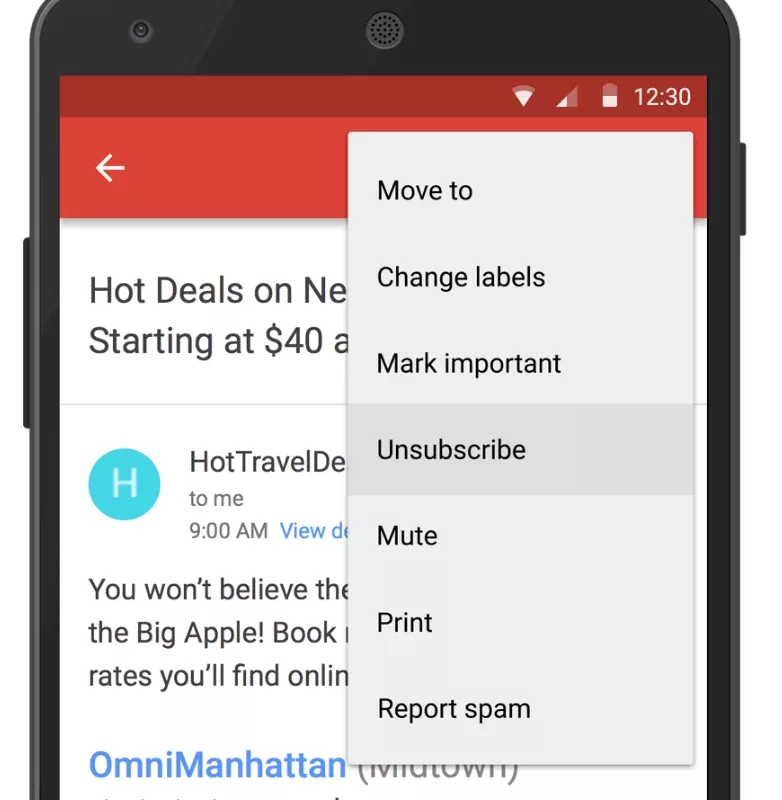
Если в вашем Gmail отсутствуют электронные письма, о которых вы знаете, самая вероятная причина в том, что вы случайно удалили или заархивировали их. Вы можете легко это проверить, щелкнув папку «Корзина» в Gmail. Чаще всего вы можете найти папку для мусора, нажав «Еще» в области папок, а затем «Корзина». Если электронное письмо там, его можно заархивировать. В области, где вы нажали «Еще», найдите «Вся почта». Это покажет вам всю почту, заархивированную или нет.
Вы также можете искать почту, набрав в поле поиска. В папке «Вся почта» найдите заархивированное письмо, но помните, что он не будет выполнять поиск в папке «Корзина». В большинстве случаев ваша электронная почта будет в корзине или в архиве — я сам на это попался сотню раз. Если вы найдете письмо в одном из этих мест, щелкните по нему, чтобы открыть, затем щелкните значок папки вверху, затем выберите «Переместить во входящие». Это восстановит электронное письмо в вашем почтовом ящике, и вы сможете его увидеть в обычном режиме.
Бонус! Gmail не загружается (только браузер)
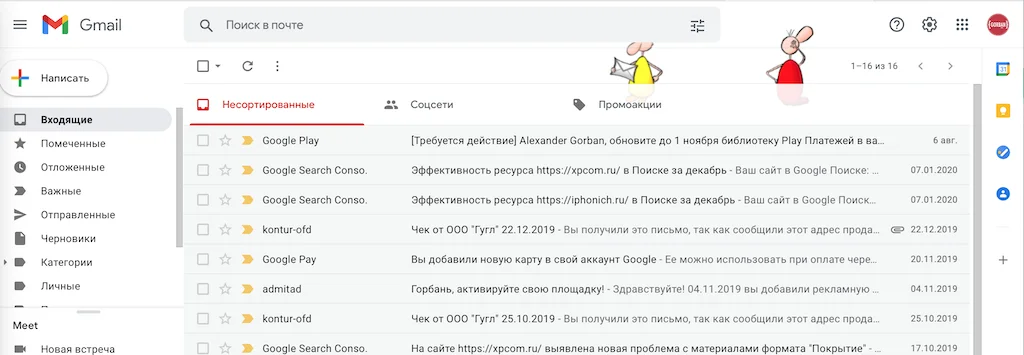
Если вы входите в Gmail с помощью веб-браузера, а веб-страница не загружается, есть несколько вещей, которые вам нужно попытаться сделать и снова запустить. Во-первых, вам нужно убедиться, что вы используете поддерживаемый веб-браузер. Вы можете найти список поддерживаемых веб-браузеров на справочном сайте Google. Справедливо сказать, что большинство современных веб-браузеров будут работать, но, боюсь, пользователям Opera не повезло.
Часто расширения или приложения браузера могут мешать работе Gmail. Быстрый способ проверить это — попробовать Gmail в частном браузере или в режиме инкогнито. Если Gmail работает там, попробуйте отключать расширения браузера одно за другим, пока не найдете виновника.
Иногда файлы cookie или временные файлы могут нарушить работу Gmail. Тот же тест — с использованием режима инкогнито — также является быстрым способом проверить это поведение. Если Gmail работает в режиме инкогнито, но отключение расширений не помогло, очистка кеша и файлов cookie должна помочь.
Наконец, вы можете попробовать отключить все запущенные вами лаборатории Google. Самый простой способ сделать это — посетить этот веб-сайт. Это автоматически отключит все запущенные вами лабораторные работы, чтобы вы могли протестировать клиент Gmail без них. Если это сработает, попробуйте снова отключить все лаборатории и повторно включить их по очереди.
Что еще?
Gmail — одна из тех служб, которая обычно работает и это замечательно. Когда она падает, это ужасное. Надеюсь, некоторые из этих советов помогли вам вернуться на правильный путь. Если вы столкнулись с чем-то, чего не можете понять, сообщите нам. Конечно, если есть что-то, что мы не освещали, что вы хотели бы увидеть, напишите нам в комментариях. Если у вас есть другие советы, напишите нам в комментариях, и мы обязательно обновим статью в будущем.
